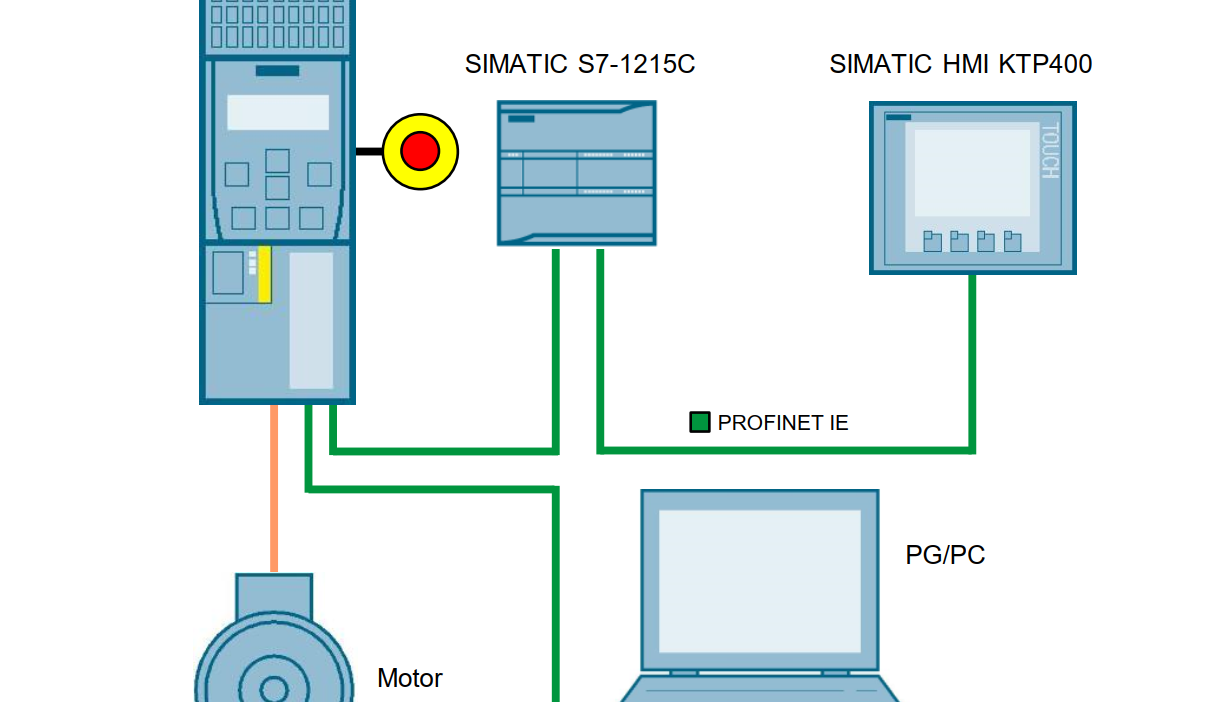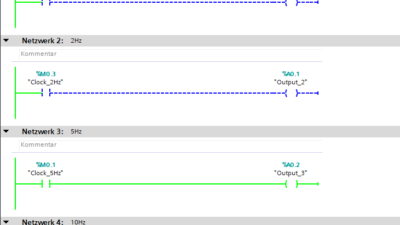In diesem Beitrag zeige ich dir Schritt für Schritt, wie du einen SINAMICS G120 Frequenzumrichter mit einer Siemens S7-1200 SPS im TIA Portal projektierst und konfigurierst. Dabei liegt der Fokus auf der Verbindung über PROFINET und der grundlegenden Inbetriebnahme. Die Konfiguration eines Bedienpanels (HMI) wird in diesem Artikel nicht behandelt.
💡 Tipp vorab: Stelle sicher, dass die benötigte Software (z. B. TIA Portal inkl. Startdrive) auf deinem Engineering-PC oder Laptop installiert ist.
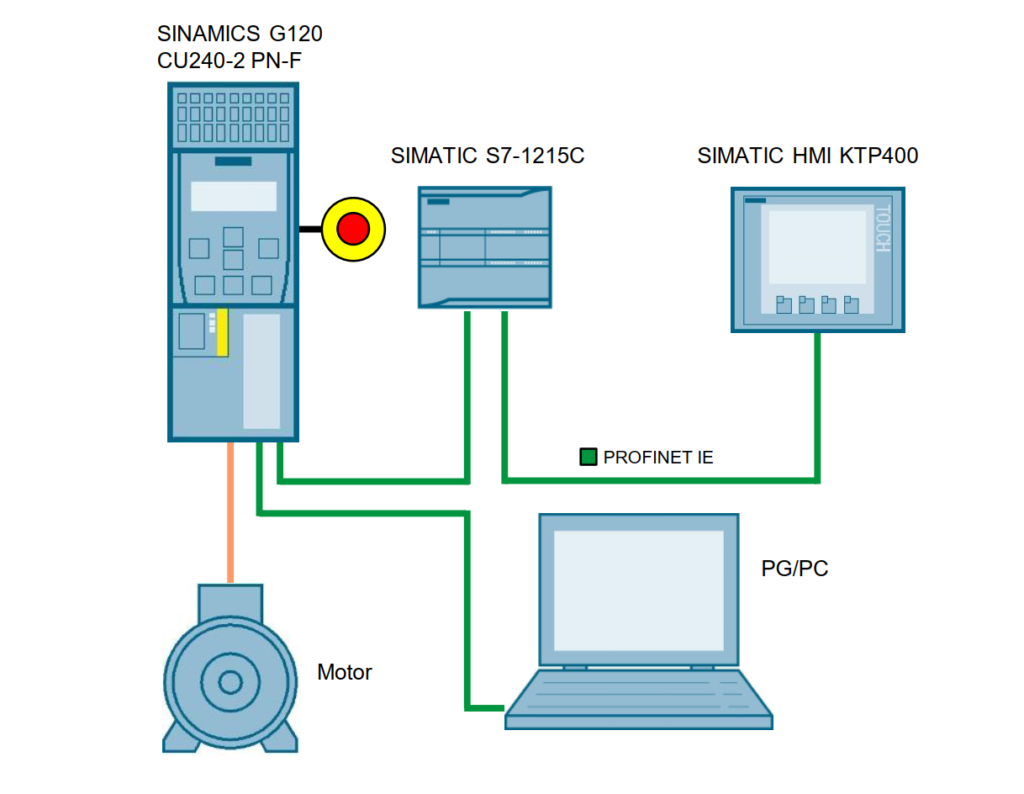
🔧 Voraussetzungen
Bevor wir starten, brauchst du:
- Einen Siemens G120 Frequenzumrichter (z. B. G120C oder G120 mit CU240E)
- Eine Siemens SPS (z. B. S7-1212C oder S7-1512C)
- TIA Portal (mindestens V15 empfohlen)
- Verbindung über PROFINET oder digitale Signale (je nach Steuerungsart)
- Ein Motor, der mit dem Umrichter betrieben wird
- Optional: BOP-2 oder IOP-Panel für lokale Parametrierung
1. 🧰 Hardware anschließen
- Schließe den G120 gemäß Handbuch ans Netz und den Motor an.
- Verbinde den G120 über PROFINET (RJ45) mit deiner SPS oder verwende alternativ digitale Ein-/Ausgänge für die Steuerung.
- Achte auf korrekte Abschirmung der Leitungen!
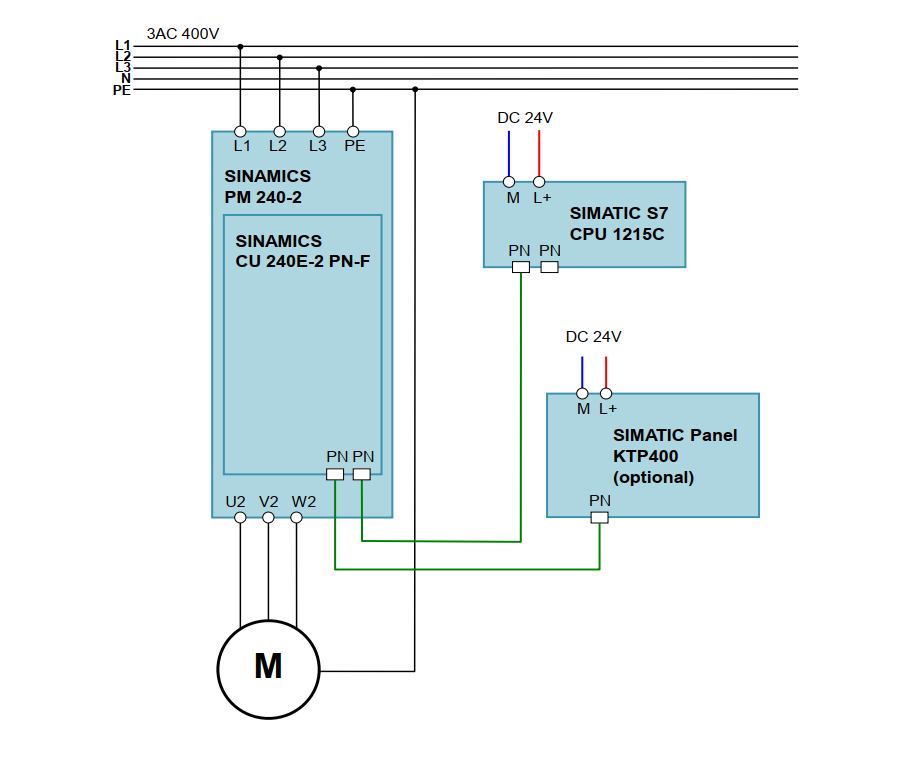
📁 Projekt im TIA Portal anlegen
Zuerst öffnest du das TIA Portal und legst ein neues Projekt an. Nachdem das Projekt erstellt wurde, klickst du auf „Neues Gerät hinzufügen“ und wählst deine gewünschte S7-1200 CPU aus dem Katalog aus. Bestätige deine Auswahl mit „OK“ – nun wird die CPU in dein Projekt eingefügt.
🌐 PROFINET-Schnittstelle der SPS konfigurieren
- Sobald die CPU eingefügt ist, musst du die PROFINET-Schnittstelle konfigurieren:
- Öffne die Eigenschaften der CPU (einfach auf das Gerät doppelklicken).
- Wechsle zum Reiter „Ethernet-Adressen“.
- Vergib eine IP-Adresse und Subnetzmaske.
- Optional kannst du an dieser Stelle auch gleich einen PROFINET-Gerätenamen vergeben.
Diese Einstellungen sind notwendig, damit die Kommunikation mit dem Frequenzumrichter später reibungslos funktioniert.
⚙️ SINAMICS G120 Antrieb ins Projekt einfügen
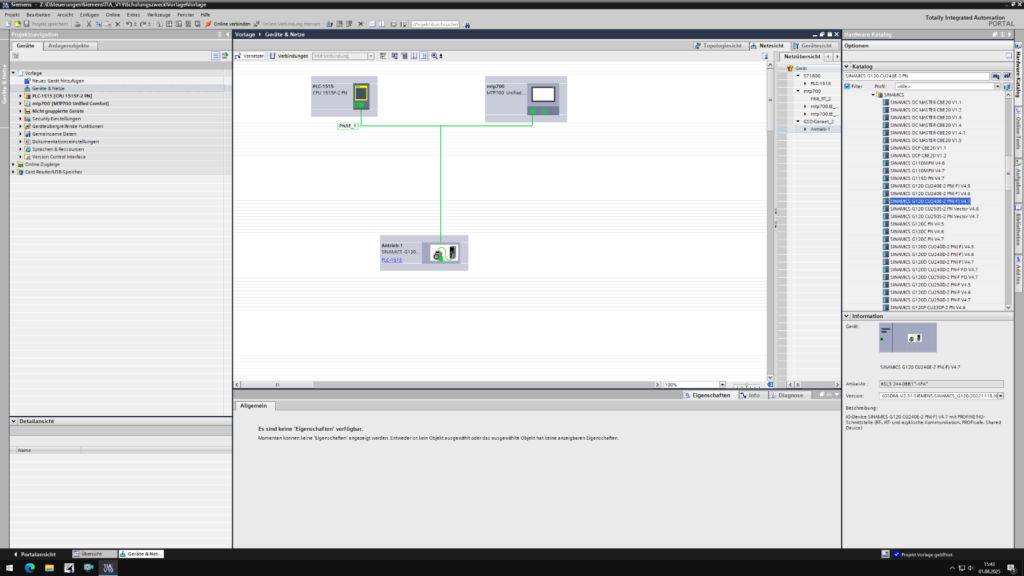
Jetzt geht es daran, den Antrieb ins Projekt zu integrieren:
- Wechsle in die „Geräte- & Netze“-Ansicht und ziehe den passenden SINAMICS G120 (z. B. G120C mit PROFINET-Schnittstelle) aus dem Katalog in die Netzansicht
- Verbinde den Antrieb per Drag & Drop mit dem PROFINET-Anschluss der CPU – damit ist die logische Netzwerkverbindung hergestellt.
Falls du einen Standard-G120 (kein G120C) verwendest, musst du zusätzlich in der Gerätesicht ein Powermodul hinzufügen. Das machst du, indem du das Powermodul aus dem Hardwarekatalog auf den Antrieb ziehst und es korrekt zuweist. Beim G120C ist das Powermodul bereits integriert – dieser Schritt entfällt also.
🌐 IP-Adressen richtig einstellen
Achte darauf, dass SPS, SINAMICS G120 und dein PG/PC im gleichen Subnetz liegen. Nur dann funktioniert die PROFINET-Kommunikation korrekt.
Beispiel: Wenn die SPS die IP-Adresse 192.168.0.1 und die Subnetzmaske 255.255.255.0 hat, dann muss der Umrichter z. B. 192.168.0.2 erhalten – nicht 192.168.1.2, denn das wäre ein anderes Subnetz.
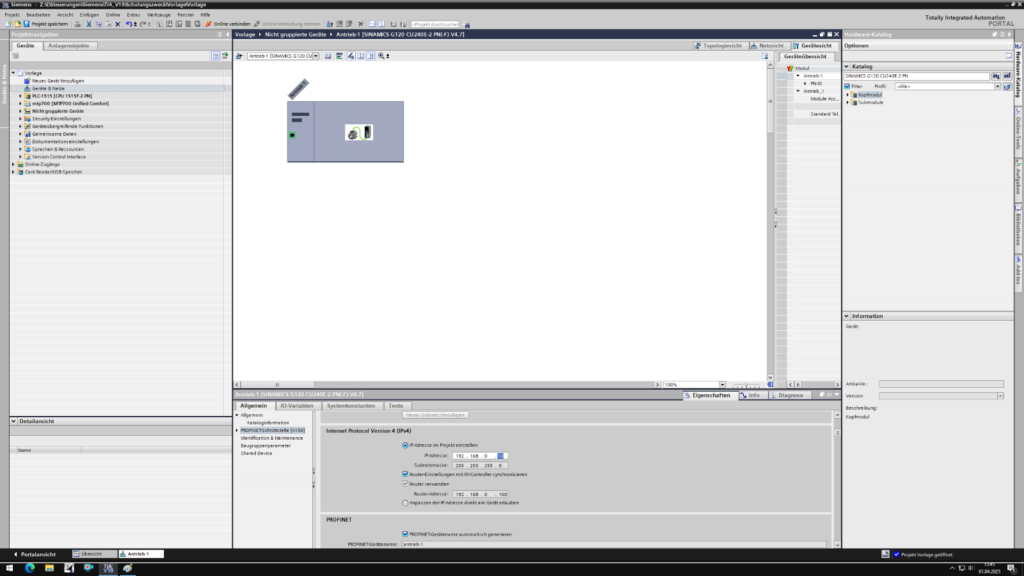
Bei mir ist es 192.168.0.10 für den FU
🧠Steuern – Bei der Inbetriebnahme und im laufenden Betrieb gibt es mehrere Wege, den G120 zu steuern. Je nach Anwendung und Anspruch kannst du zwischen diesen Varianten wählen:
🔹 1. Steuerung über das lokale Bedienfeld (BOP/IOP)

Du kannst den Umrichter direkt über das angeschlossene Bedien- oder Inbetriebnahmepanel (z. B. BOP-2 oder IOP-2) steuern.
Funktionen:
- Start/Stopp
- Drehzahlsollwert eingeben
- Fehlerdiagnose anzeigen
- Parameter ändern
➡️ Ideal für erste Funktionstests, Wartung oder manuelle Eingriffe vor Ort.
🔹 2. Handbetrieb im TIA Portal (Startdrive)
Im Startdrive-Modus kannst du den Antrieb im TIA Portal im Handbetrieb testen – ohne SPS-Logik:
Funktionen:
- Manuelles Setzen von Sollwerten
- Start/Stopp per Button
- Live-Diagnose und Monitoring
➡️ Praktisch für erste Funktionstests bei der Inbetriebnahme.
🔹 3. Steuerung über digitale Ein- und Ausgänge (Terminal-Modus)
Klassische Methode: Du legst fest, was z. B. an DI0 passiert (Start), DI1 (Stopp), AI0 (Drehzahlsollwert).
Vorteile:
- Einfach
- Unabhängig von SPS oder Netzwerk
➡️ Gut für einfache Maschinen oder fallback-Lösungen.
🔹 4. SPS-Steuerung mit Telegrammen (PROFINET)
Die SPS kommuniziert mit dem G120 über definierte Telegramme (z. B. Telegramm 1, 20, 111).
Typische Daten:
- STW1 (Steuerwort)
- NSOLL_A (Drehzahlsollwert)
- ZSW1 (Statuswort)
- NIST_A (Istdrehzahl)
➡️ Der Standardweg bei modernen, automatisierten Maschinen.
🔹 5. SINA_SPEED Funktionsbaustein im TIA Portal
Das Nonplusultra für SPS-Integration: Der Siemens-Baustein SINA_SPEED (FB285) aus der DriveLib.
Features:
- Vollständige Kontrolle aus dem SPS-Programm
- Einbindung in OB1
- Übersichtliche Datenstruktur im Instanz-DB
- Kommunikation über DPWR_DAT / DPRD_DAT
➡️ Die professionelle Lösung für durchgängige Automatisierung.
🔹 6. HMI-Steuerung via WinCC
In Kombination mit einem HMI-Panel (z. B. KTP400) kannst du den Antrieb bequem über Touch bedienen.
Typische Bedienelemente:
- Start/Stopp-Schalter
- Drehzahlregler (Slider)
- Fehleranzeige
- Störungsquittierung
➡️ Perfekt für Bediener ohne SPS-Wissen.
✅ Zusammenfassung
Du hast nun die grundlegende Projektierung abgeschlossen:
- Neues Projekt im TIA Portal erstellt
- S7-1200 SPS eingefügt und PROFINET eingerichtet
- SINAMICS G120 (oder G120C) hinzugefügt
- PROFINET-Kommunikation zwischen SPS und Umrichter aufgebaut
- Optional: Powermodul zugewiesen (bei G120)
Im nächsten Schritt kannst du den Antrieb parametrieren und in Betrieb nehmen – beispielsweise mit Hilfe von Startdrive, das direkt im TIA Portal integriert ist. Dort wählst du ein geeignetes Telegramm (z. B. Telegramm 1 für einfache Steuerung oder Telegramm 111 für erweiterte Funktionen) und kannst dann direkt mit der Programmierung beginnen.